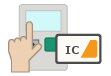貸し出し端末をいつでも・手軽に・便利に
CO-OnSenは、貸し出しPCの運用で管理者が直面する様々な課題を解決し、いつでも手軽に使える貸し出しPCサービスを提供します。
- 安全な認証
- 迅速な
貸し出し - 返却通知
延滞管理 - 貸し出し
履歴管理 - 環境復元
- 動作確認
- アップデート
- 充電
貸し出し・返却をスピーディに。
ICカードをタッチして貸し出し、PCに貼られたQRコードを読み取って返却。授業の合間のわずかな休憩時間に多くの人に貸し出し、返却ができます。
貸し出し
IC カードと PIN コードで「人を識別」
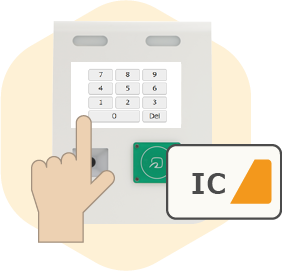
返却
端末に貼られた QR コードで「端末を識別」
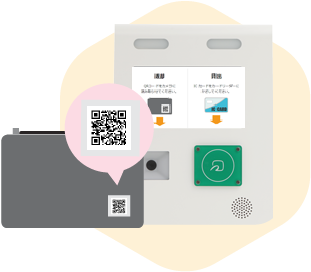
保管中に電源をOn、1本のSenでメンテナンス
USB Type-C PD のケーブル 1本で PC の充電、環境復元、アップデートといったメンテナンス作業を実施。PC はユーザーの利用頻度に関わらず常に最新の状態に。

-
充電
ケーブル 1本あたり最大 100W で高速充電。 PCごとの充電状態を把握し、充電が進んだPCから順に貸し出しを行います。
-
環境復元
返却されたPCが正常に動作するかを確認し、利用履歴を消去して初期状態に戻します。 貸し出し中は端末を再起動しても復元されません。
-
アップデート(イメージ配信)
ひな形イメージを自動的に、有線LAN接続で高速に配信。 配信が終わったPCを貸し出すので、「利用中のPCにバックグラウンドで配信」といったPCや無線に負荷のかかる運用を避けられます。
※ 環境復元、アップデート機能については CO-Colors ほたて をご覧ください。
貸し出し状況やステータスを一目で把握
-
貸し出し履歴管理
いつ誰にどのPCを貸し出したかを自動的に記録して一覧表示。 貸し出し期限や返却済みかどうかまで一目で把握できます。
-
保管中の PC のステータス確認
CO-OnSenにPCが何台格納されているかや保管中のPCの充電の進み具合、通信状態などを確認できます。
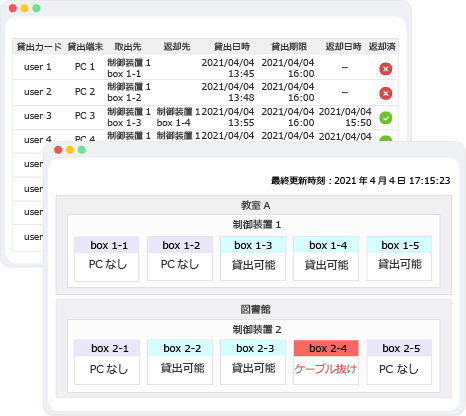
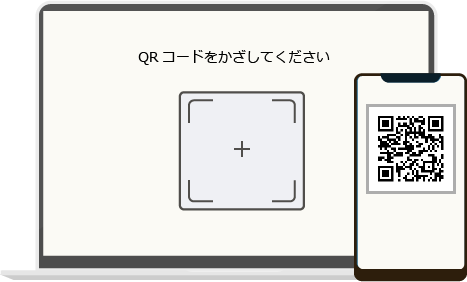
QRコード認証で安全
貸し出し手続き後、スマートフォンに届くQRコードを使って認証。 利用者ごとに個別の環境が作成され、個別のアカウントでログオンします。 貸し出しPCがオフライン状態でも、許可されたユーザーのみがログオンできるので安全です。
デモを見るclose
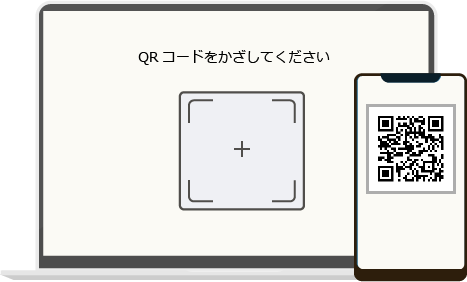
返却期限通知
返却期限が近づくと、貸し出し端末の画面と利用者のスマートフォンに通知。返却期限を過ぎたときに、PC をロックすることで返却を促します。 返却期限が過ぎたときに、管理者やスタッフに通知することも可能です。
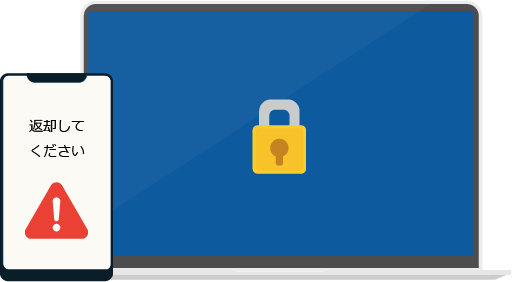

予約も延長もスマホから
予約システムと連携し、必要なときに使えるように端末を事前予約したり、貸出期限の延長ができます。
スマートフォンから学生自身が使いたい日時に 1台ずつ予約できます。
スタッフが受講する学生分の PC をまとめて予約したり、授業時に利用者の IC カードで 1台ずつ貸し出しすることもできます。